目录
1.搭建 JDK 运行环境
①查看所有的 Java 安装包:
②安装(安装 Java 1.8 相关的软件包):
PS:卸载使用
③验证是否安装成功:
2.安装并运行 Tomcat
①去官网下载Tomcat压缩包至本地,再拖拽至FinalShell中,将其上传至Linux服务器。
②执行以下命令,解压刚刚下载的Tomcat包。
③执行以下命令,修改Tomcat名字。(可选项)
④执行以下命令,为Tomcat授权。(可选项)
⑤启动Tomcat。
⑥访问Tomcat。
3.部署 MySQL
①下载并安装 MySQL:
②启动 MySQL 服务:
③查看 MySQL 默认密码:
④登录 MySQL:
⑤修改密码:
⑥为root赋值远程管理权限:
⑦退出服务器测试 MySQL 连接:
1.搭建 JDK 运行环境
①查看所有的 Java 安装包:
yum相当于手机里的应用市场,下载软件的。
yum list java*
②安装(安装 Java 1.8 相关的软件包):
这里的-y表示在安装软件的过程中,如果有需要确认的地方,全部以yes的方式进行确认,就不用每次自己手动输入yes了。
yum -y install java-1.8.0-openjdk*

按下回车键,会去云服务器下载插件,不费本地流量。
PS:卸载使用
yum -y remove java-1.8.0-openjdk*③验证是否安装成功:
java -version
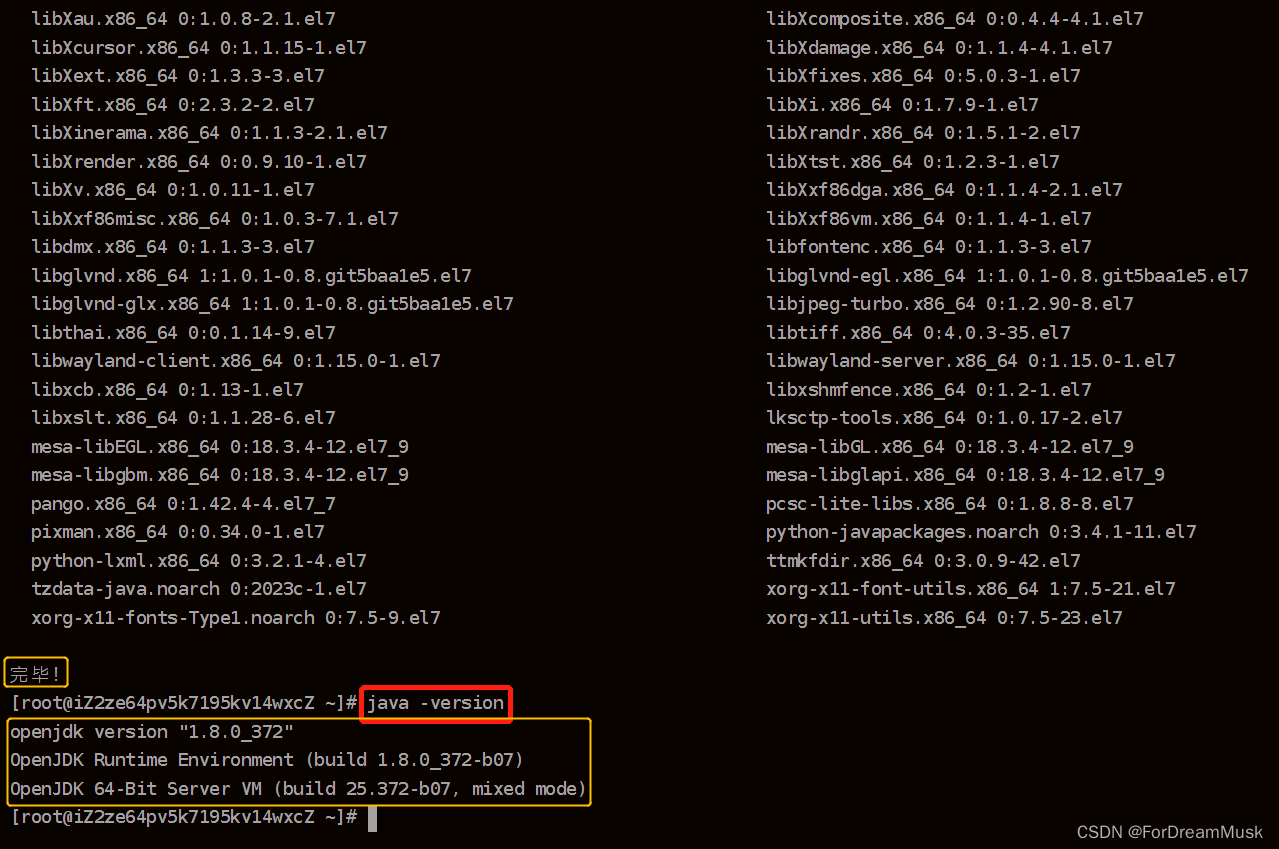
表示已经安装成功!
2.安装并运行 Tomcat
①去官网下载Tomcat压缩包至本地,再拖拽至FinalShell中,将其上传至Linux服务器。
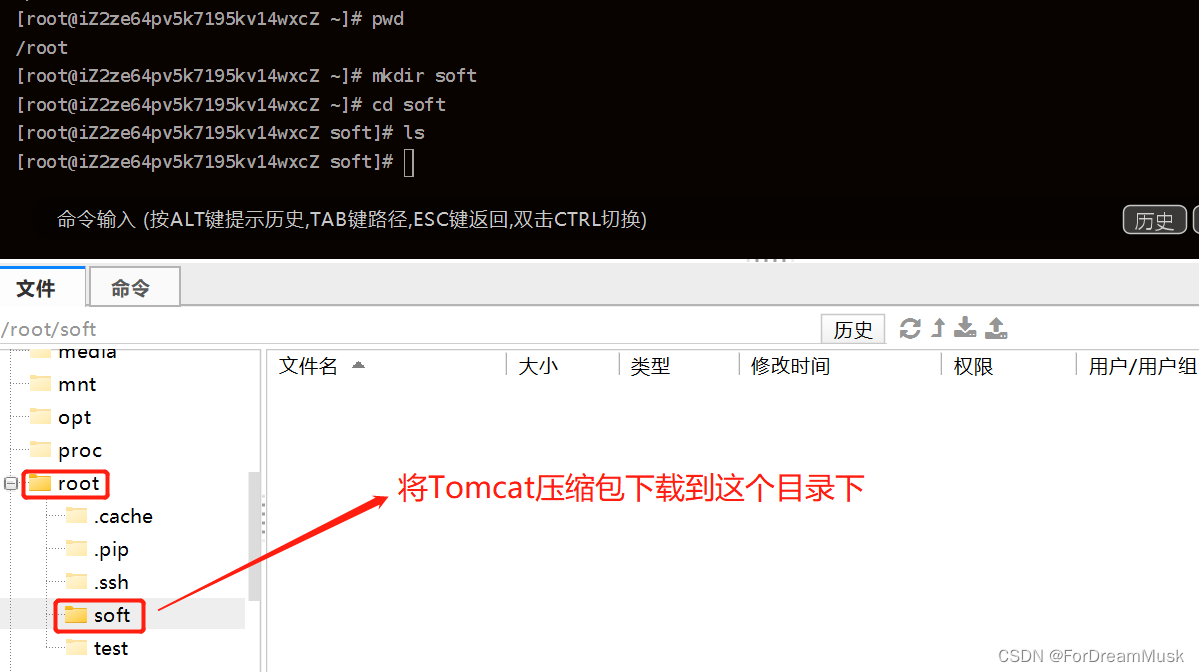
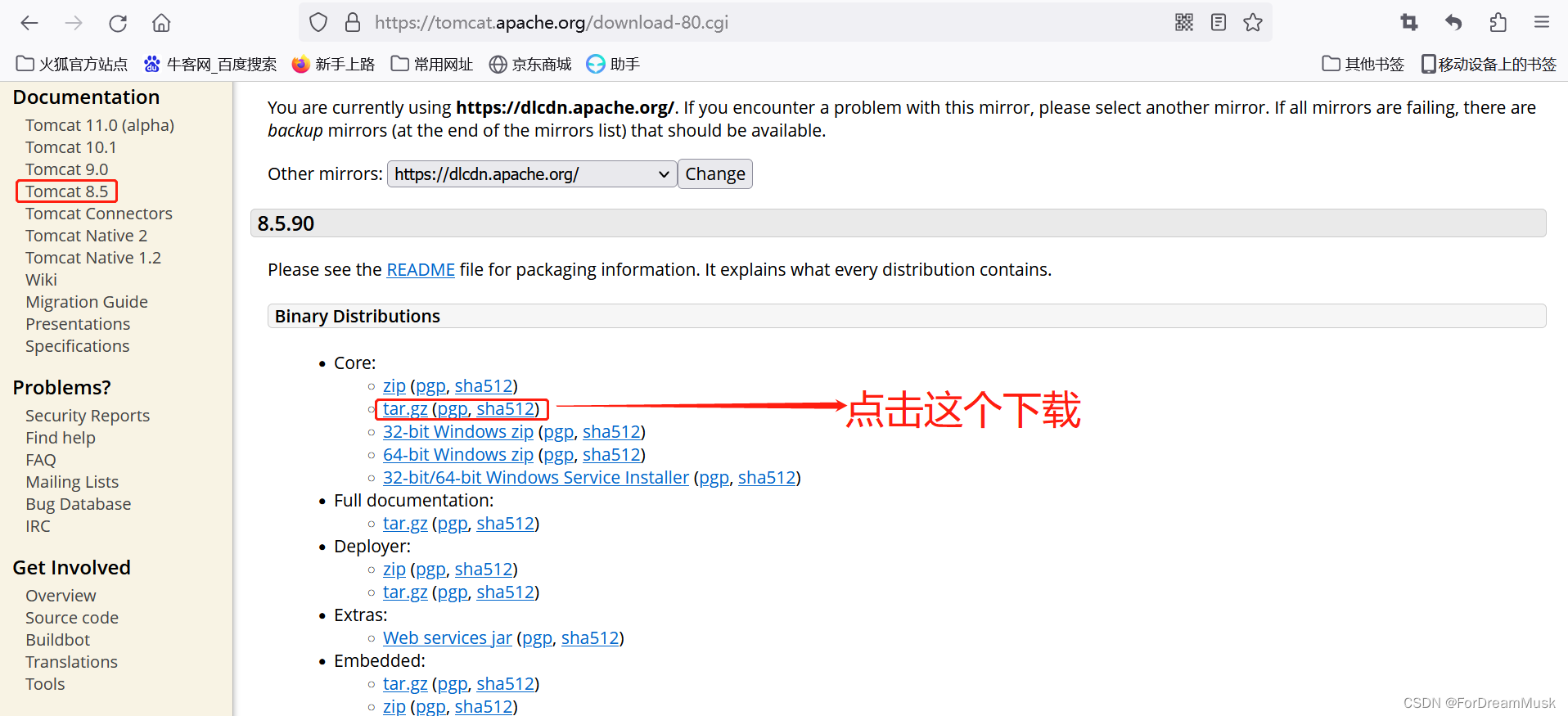
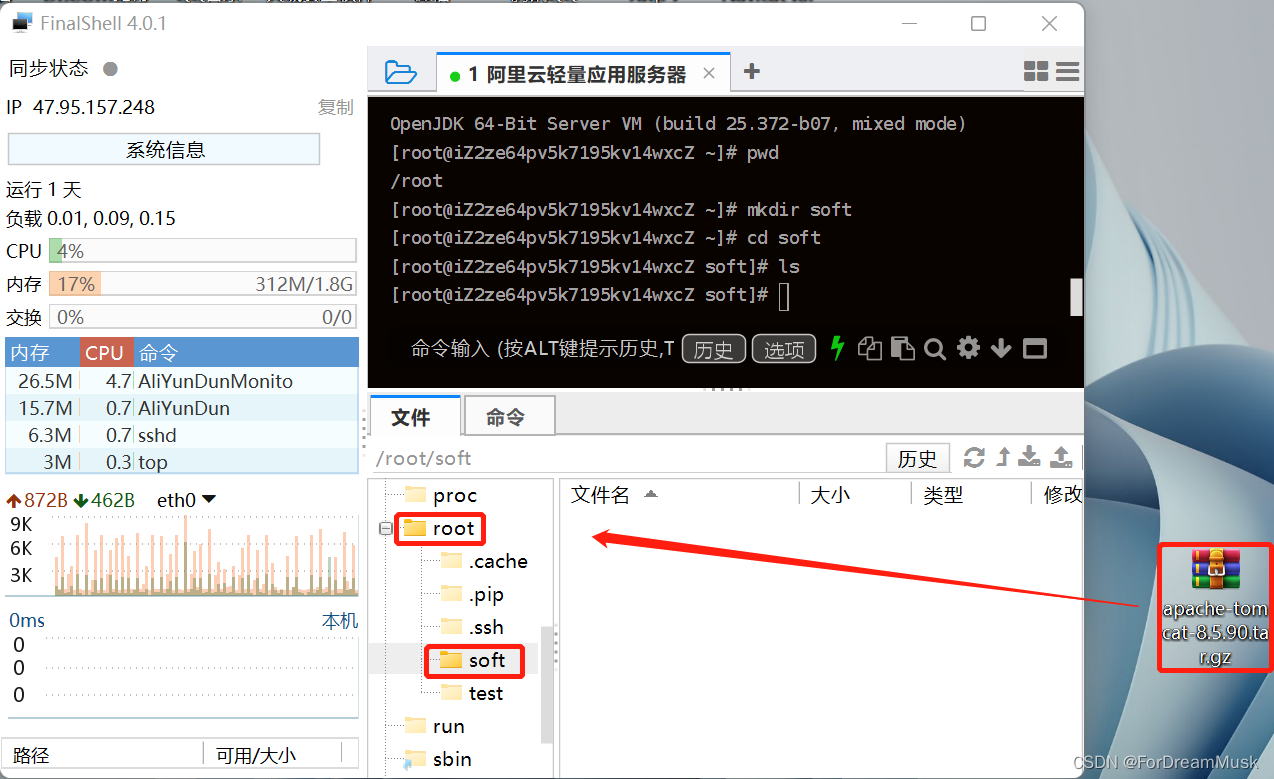
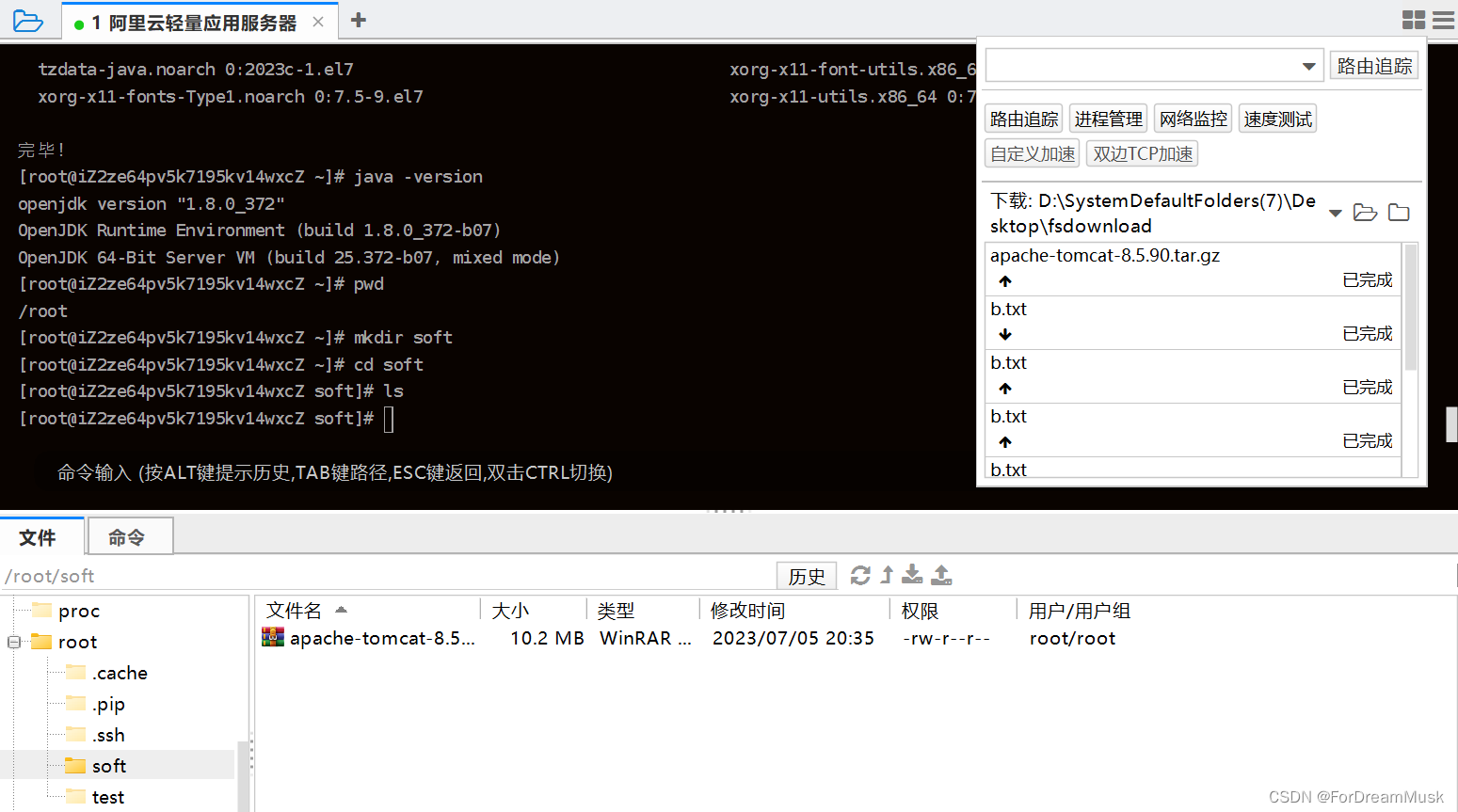
②执行以下命令,解压刚刚下载的Tomcat包。
tar -zxvf apache-tomcat-8.5.61.tar.gz注:不要在本地解压后再上传至Linux服务器,那样会很慢。

敲回车键,会进行解压。解压完成后:
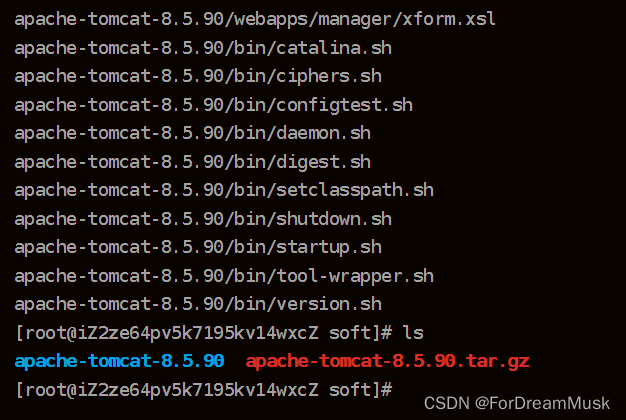
进入蓝色的文件夹:
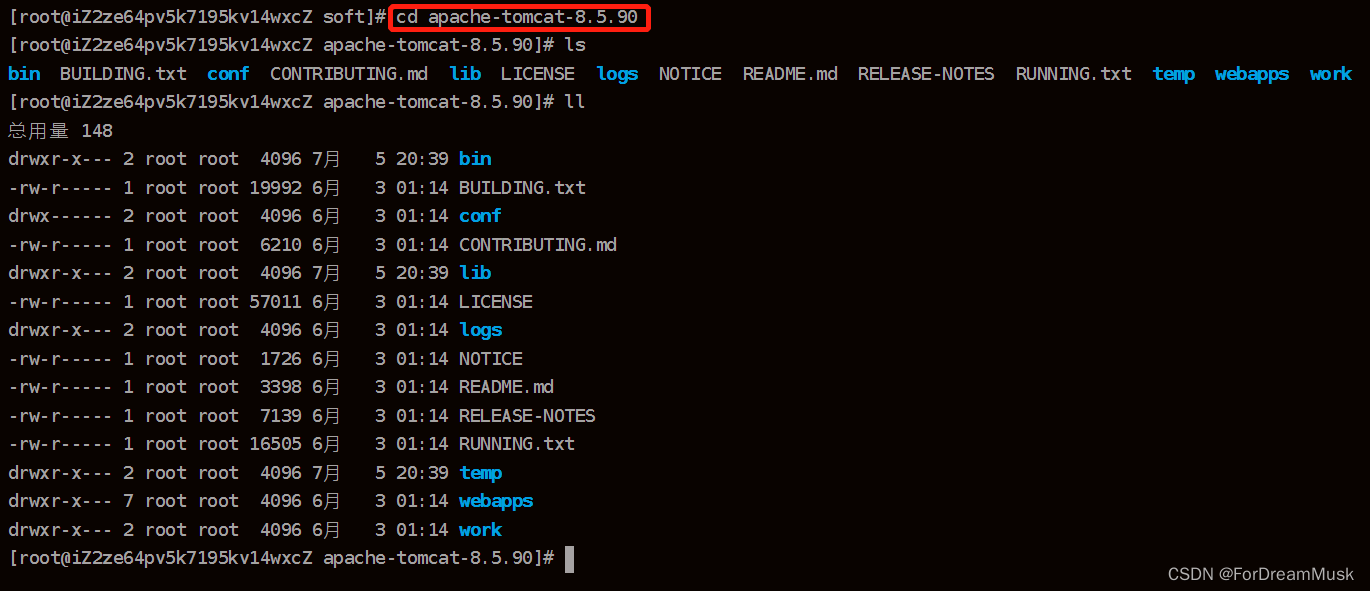
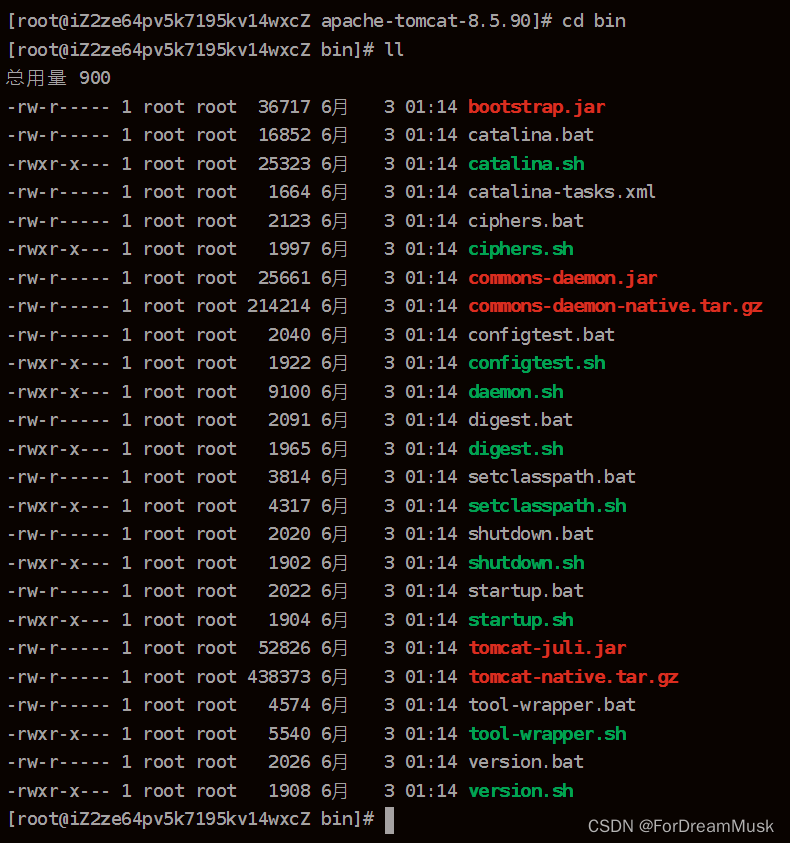
③执行以下命令,修改Tomcat名字。(可选项)
mv apache-tomcat-8.5.61 /usr/local/Tomcat8.5④执行以下命令,为Tomcat授权。(可选项)
chmod +x /usr/local/Tomcat8.5/bin/*.sh
chmod +x ./*.sh
// .代表当前路径下
// /*.sh代表所有以.sh结尾的文件
⑤启动Tomcat。
/usr/local/Tomcat8.5/bin/./startup.sh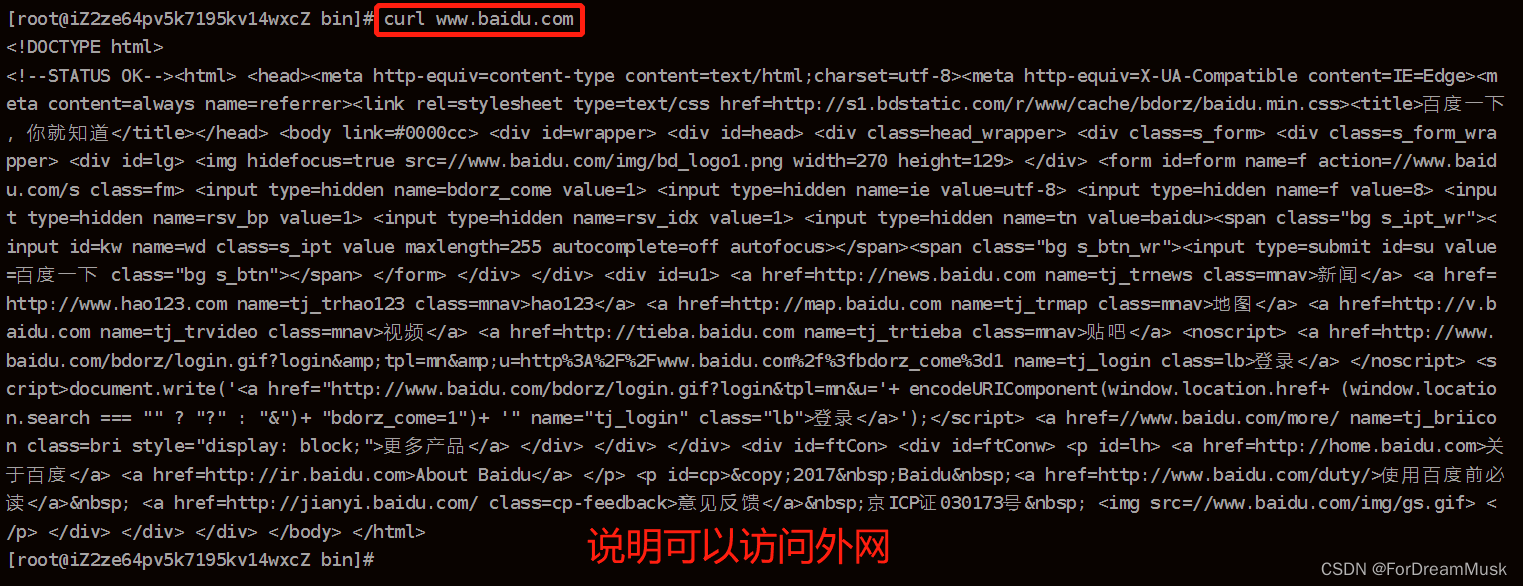
⑥访问Tomcat。
打开浏览器,在地址栏中输⼊ECS公⽹IP,例如:47.95.157.248,如果显示如下界⾯,则表示Tomcat安装配置成功。
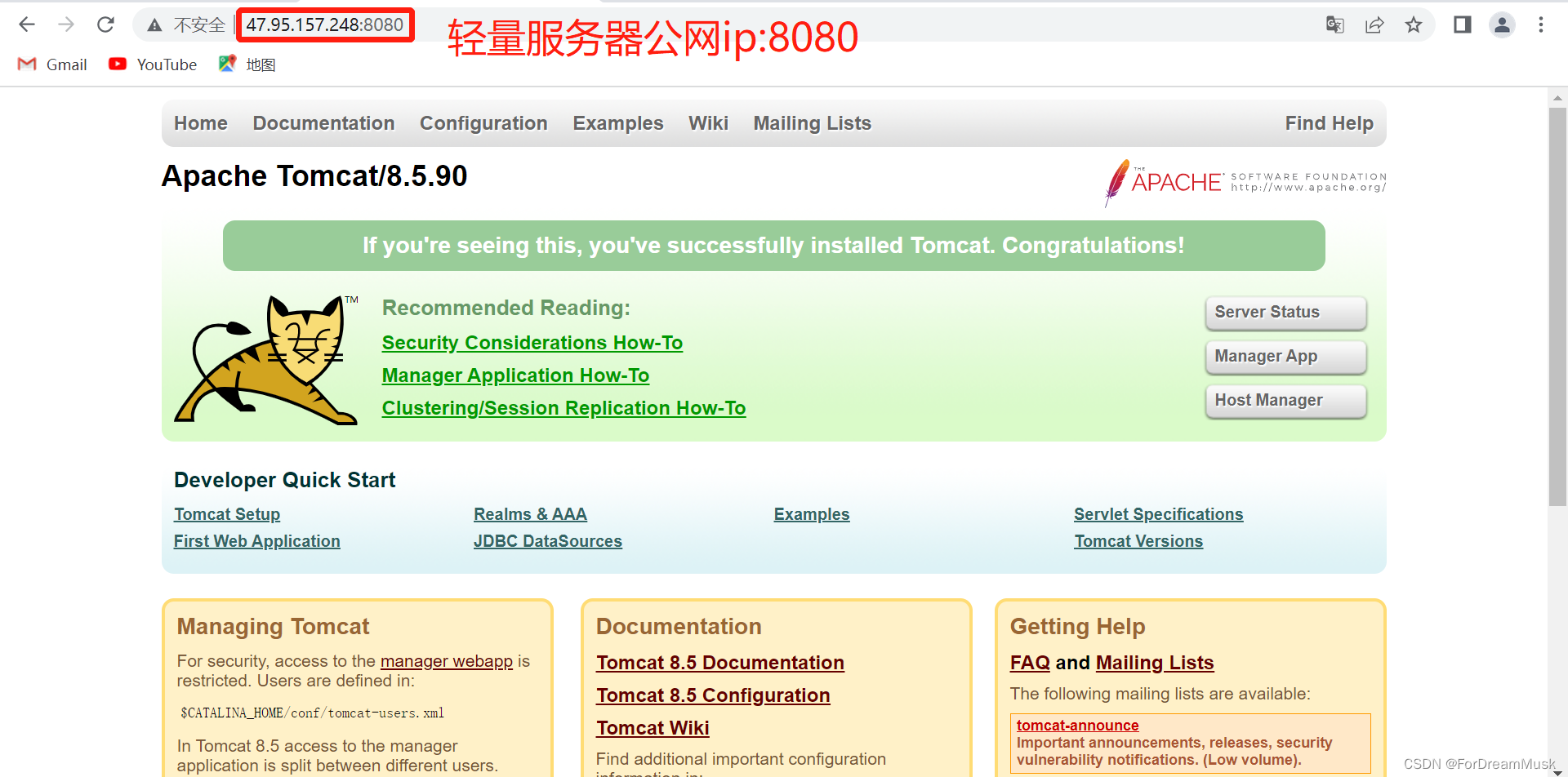
⾄此,Java Web开发环境搭建完成。
若访问不了,需要在阿里云服务器"详情"中设置防火墙:
查看 Tomcat 是否运行:
ps aux | grep tomcat
当出现这样多个tomcat时,表示启动成功。
3.部署 MySQL
①下载并安装 MySQL:
下载并安装 MySQL,执⾏以下命令:
//分步骤执行
//下载mysql官方的包到本地
wget http://dev.mysql.com/get/mysql57-community-release-el7-10.noarch.rpm
//将官方的包提交到本地的应用市场里
yum -y install mysql57-community-release-el7-10.noarch.rpm
//然后再进行安装
yum -y install mysql-community-server
//一次性执行(&表示执行完这条指令后继续执行下一条指令)
wget http://dev.mysql.com/get/mysql57-community-release-el7-10.noarch.rpm &&
yum -y install mysql57-community-release-el7-10.noarch.rpm &&
yum -y install mysql-community-server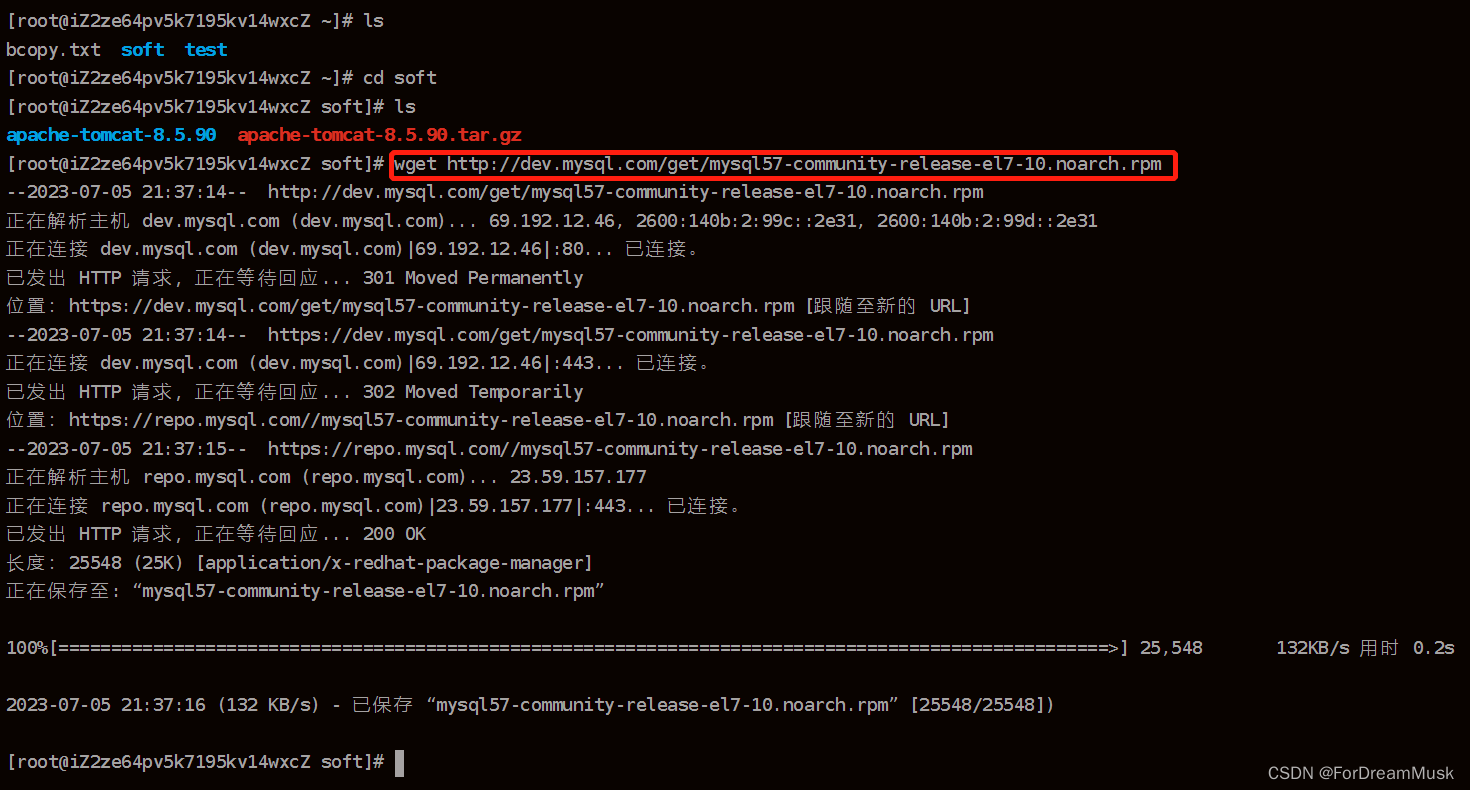
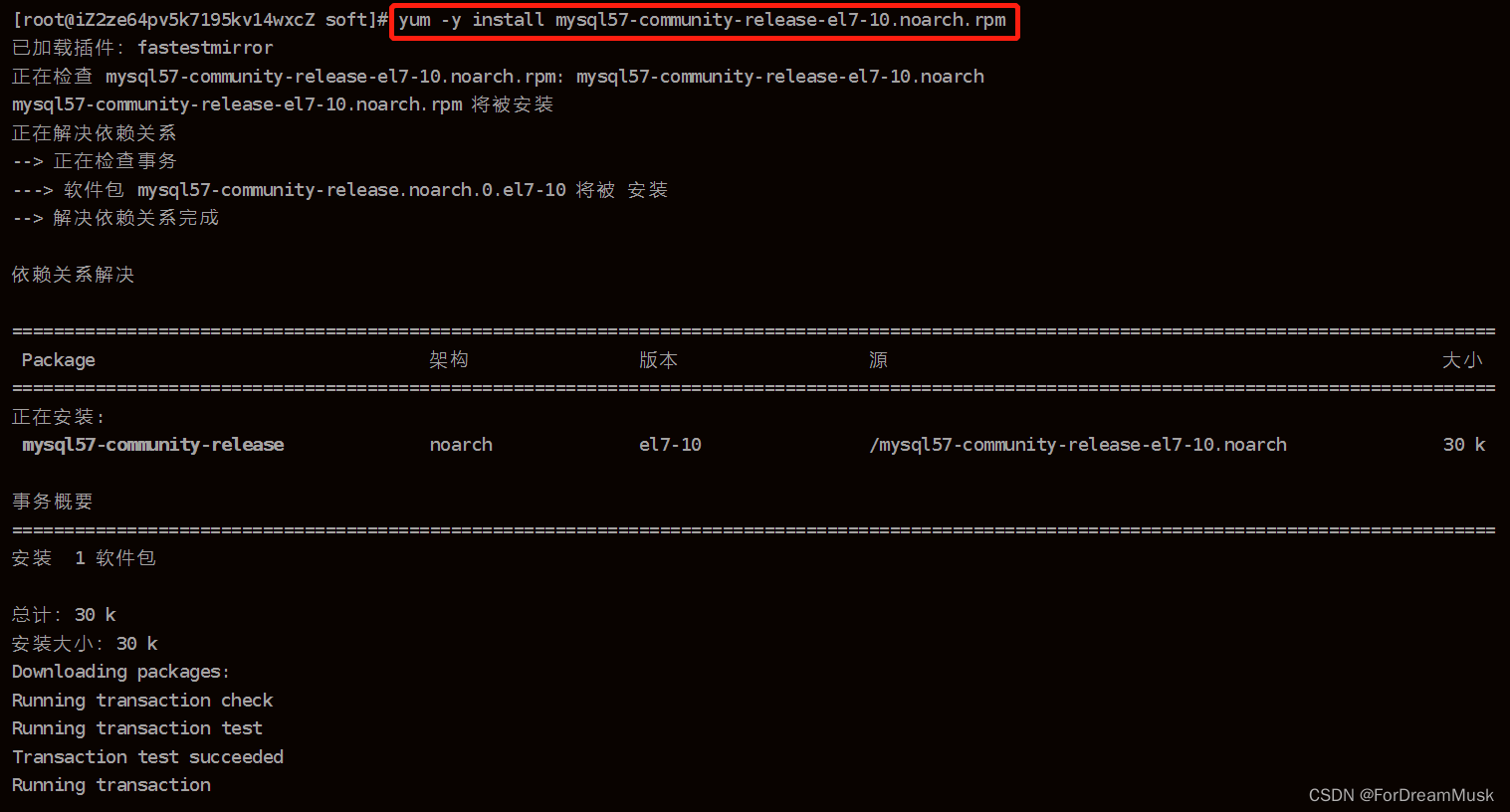
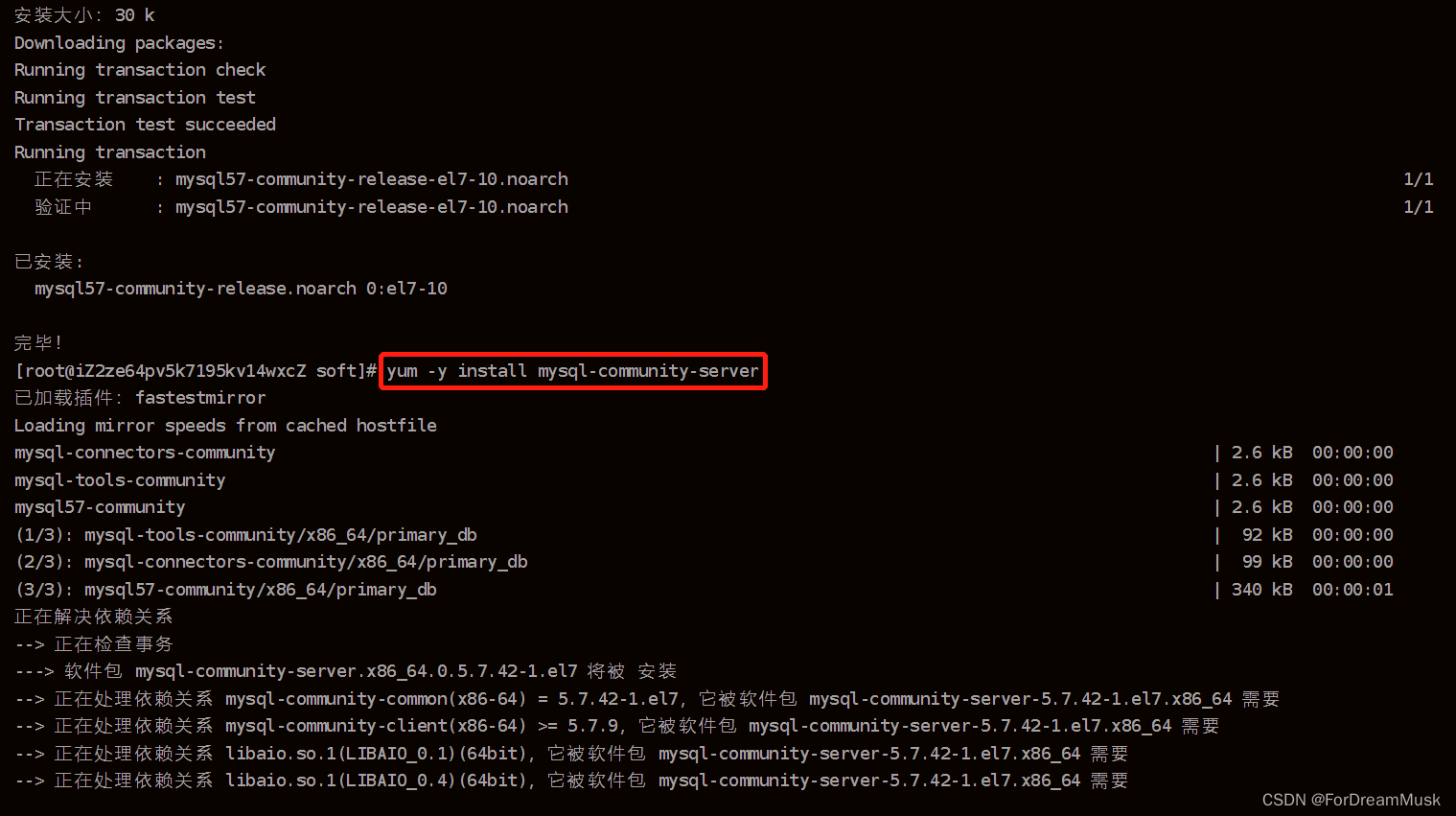
执⾏第三步骤可能会报 GPG 公钥错误,如下图所示:

此时先执⾏以下命令导⼊ GPG 公钥:
rpm --import https://repo.mysql.com/RPM-GPG-KEY-mysql-2022

之后只需要重新执⾏第三步的命令,(不要重复执行一二步的命令了!不然后续会出错!)安装成功之后的效果如下:
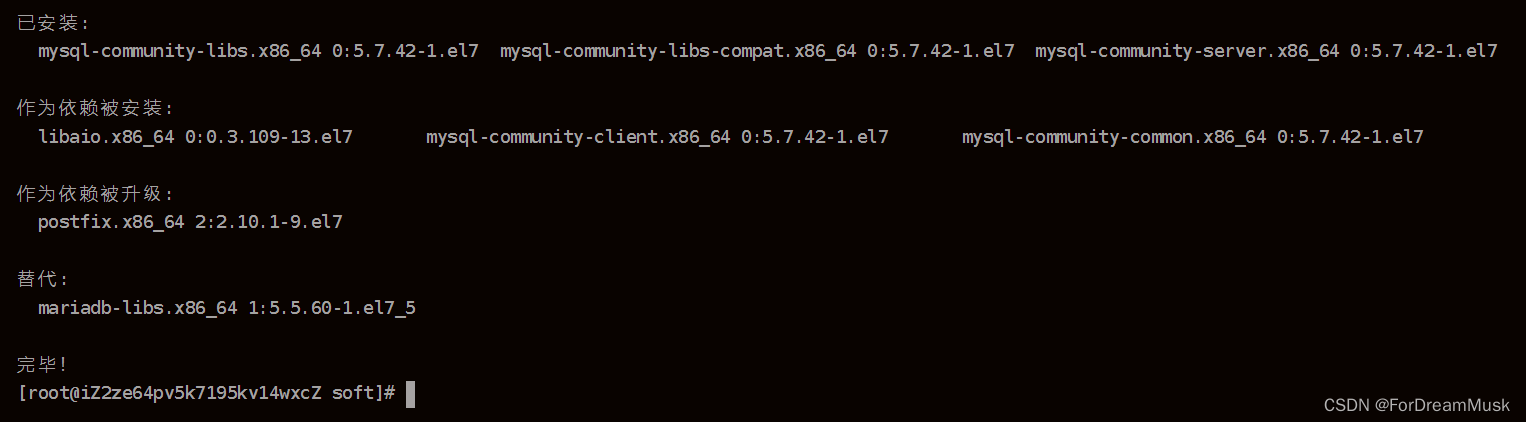
②启动 MySQL 服务:
systemctl start mysqld.service验证mysql是否启动成功:
ps aux|grep "mysql"
只要搜出来关于mysql的进程是2条以上,说明启动成功了。
停止mysql服务:
systemctl stop mysqld.service
③查看 MySQL 默认密码:
grep "password" /var/log/mysqld.log④登录 MySQL:
使⽤以下命令登录 MySQL:
mysql -uroot -p
之后再输⼊上⼀步的密码,如下图所示:
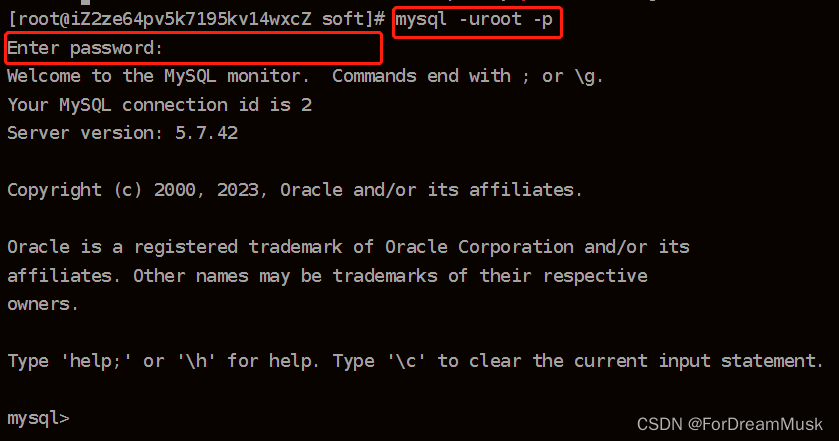
可能会出错:
原因在于执行下载安装mysql的第三步命令时报错了,在执⾏导⼊ GPG 公钥的命令后,又重复执行了前两步的命令,导致重复下载了多个mysql:
⑤修改密码:
执⾏以下命令修改 MySQL 密码:
set global validate_password_policy=0; #修改密码安全策略为低(只校验密码⻓度,⾄少8位)。
ALTER USER 'root'@'localhost' IDENTIFIED BY '12345678';
执⾏结果如下图所示:
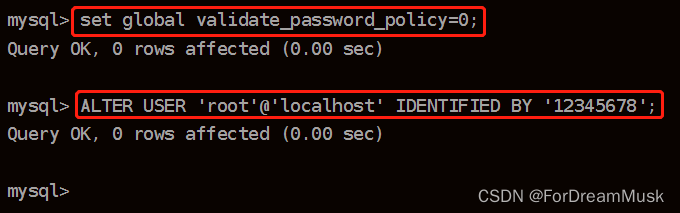

此时就可以执行了。
如果本机不需要连接远程的mysql,到这里就可以退出了。只是以后要操作mysql时都需要登录云服务器才行。
还有一种方法,可以让本机直接连接mysql,↓
⑥为root赋值远程管理权限:
GRANT ALL PRIVILEGES ON *.* TO 'root'@'%' IDENTIFIED BY '12345678';执⾏结果如下图所示:

⑦退出服务器测试 MySQL 连接:
在 MySQL 连接中输⼊ exit 退出数据库:
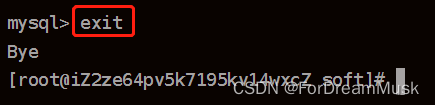
此时通过本地的cmd命令提示符窗口,就可以直接连接远程服务器的mysql了:
对比一下连接本机的mysql:
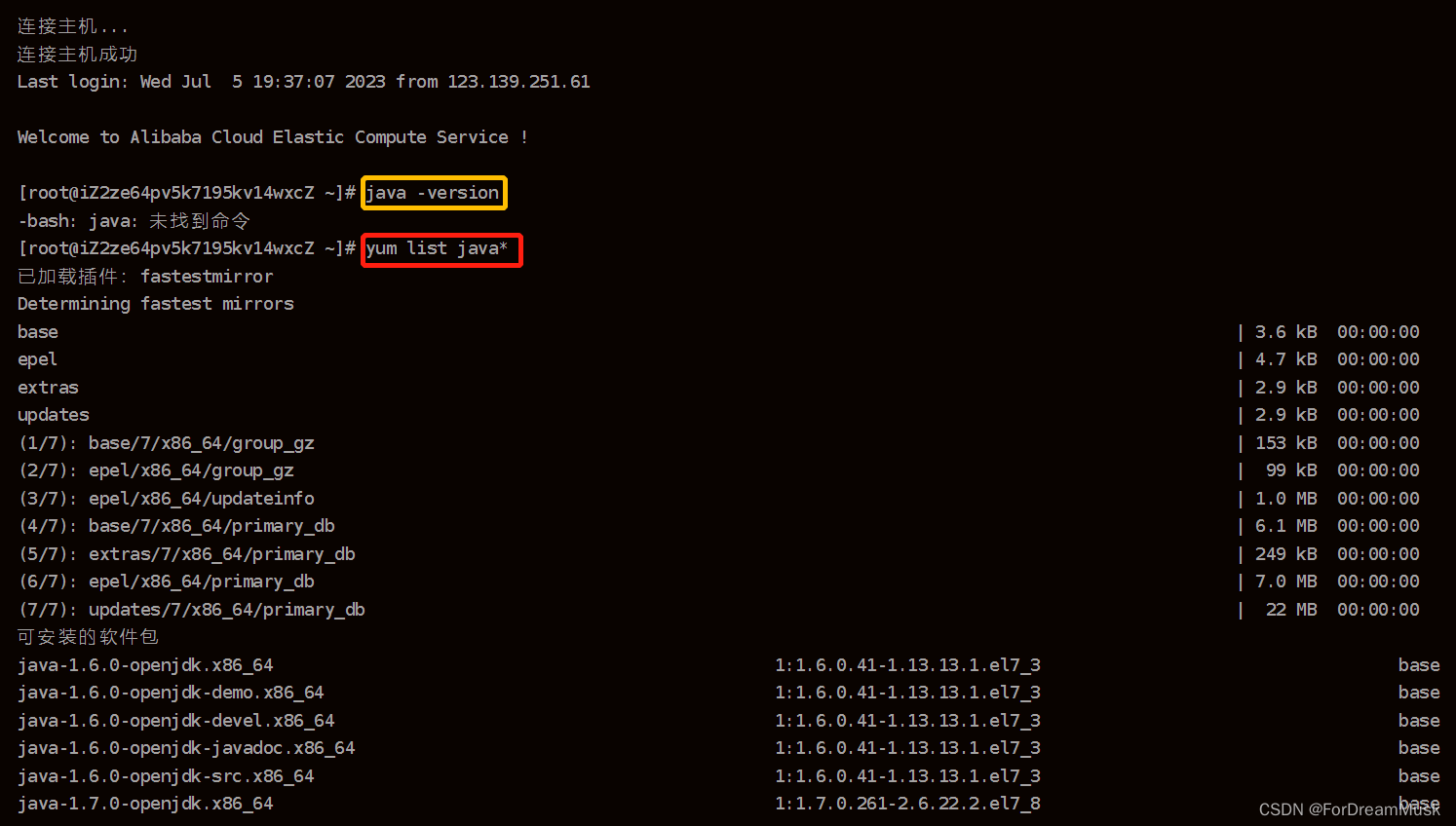
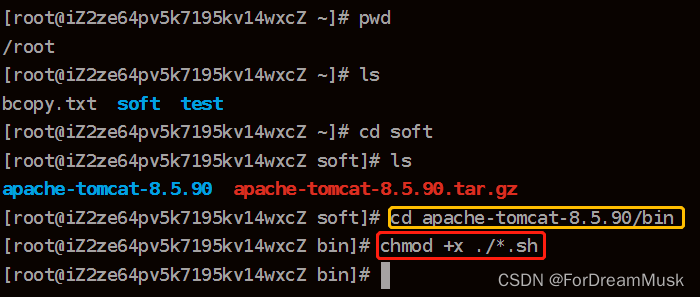
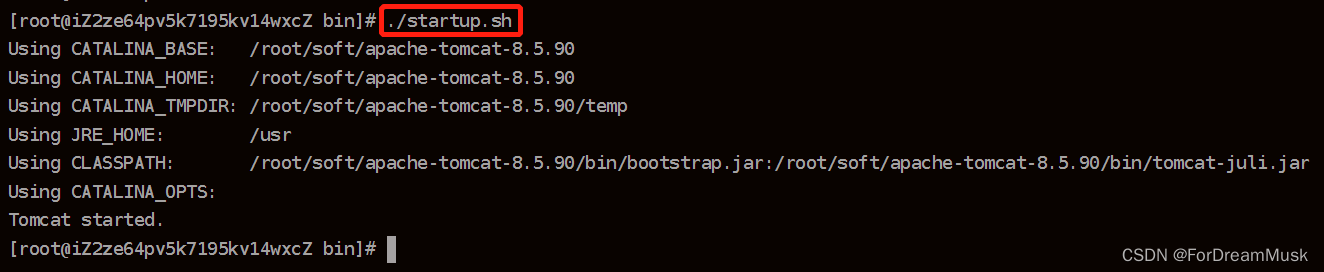
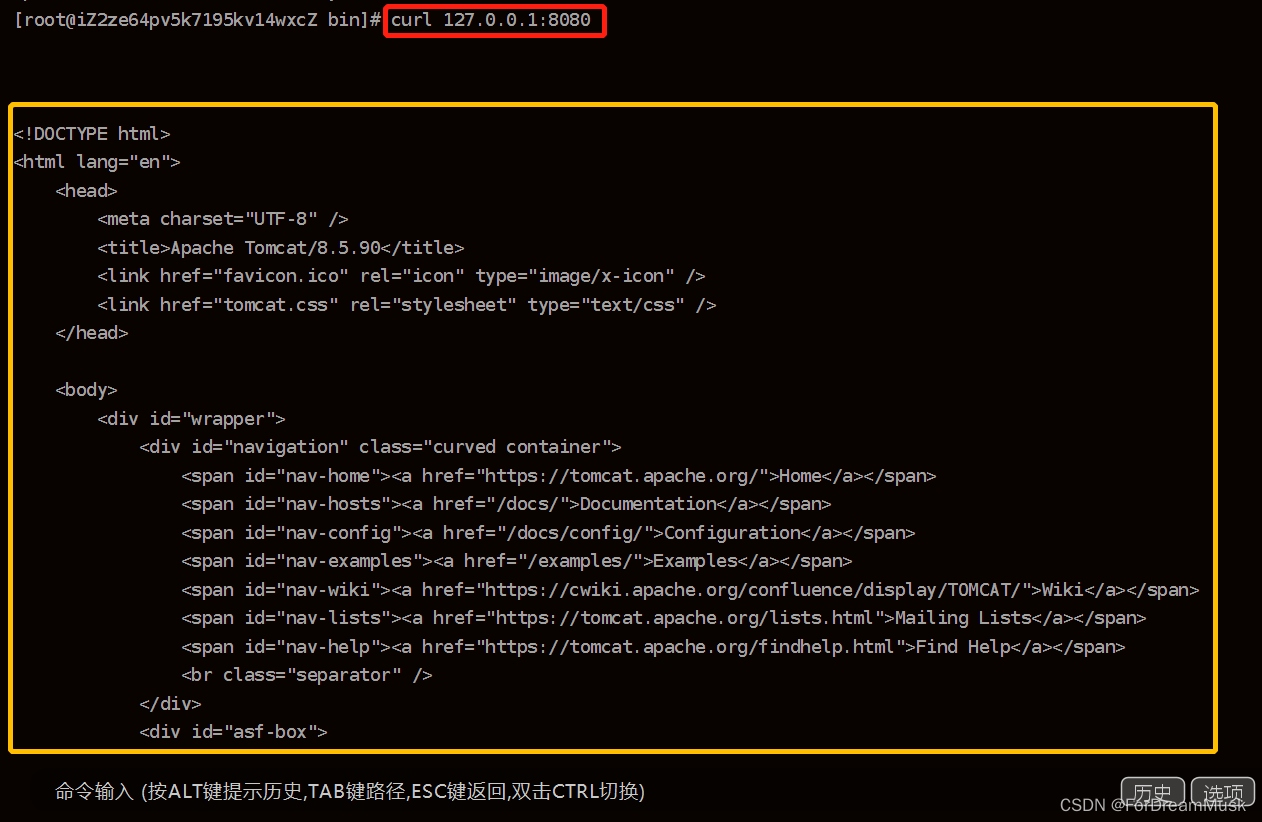
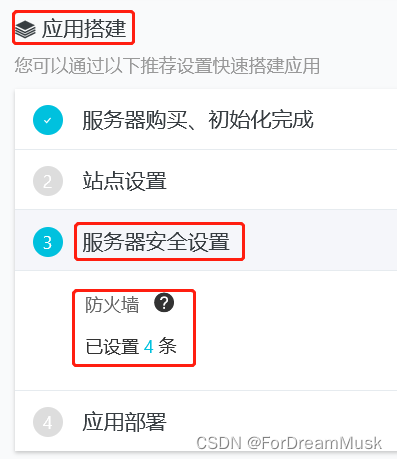





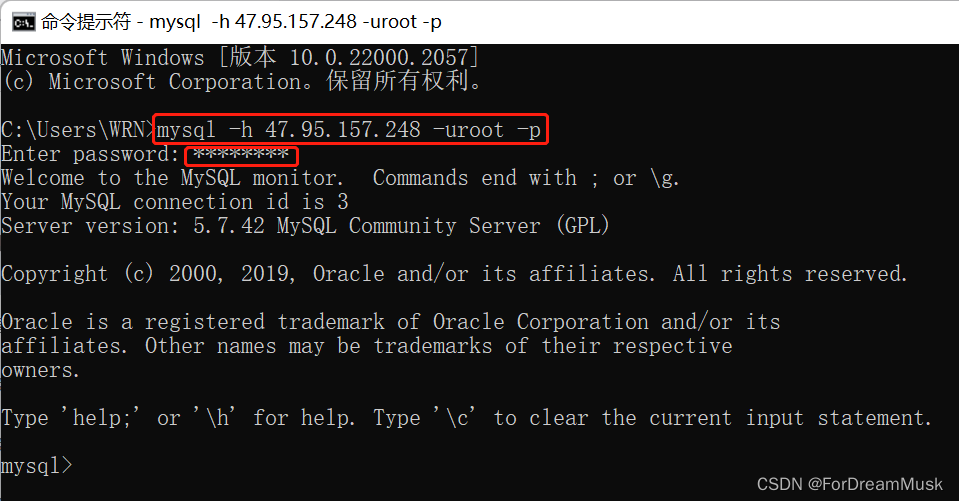

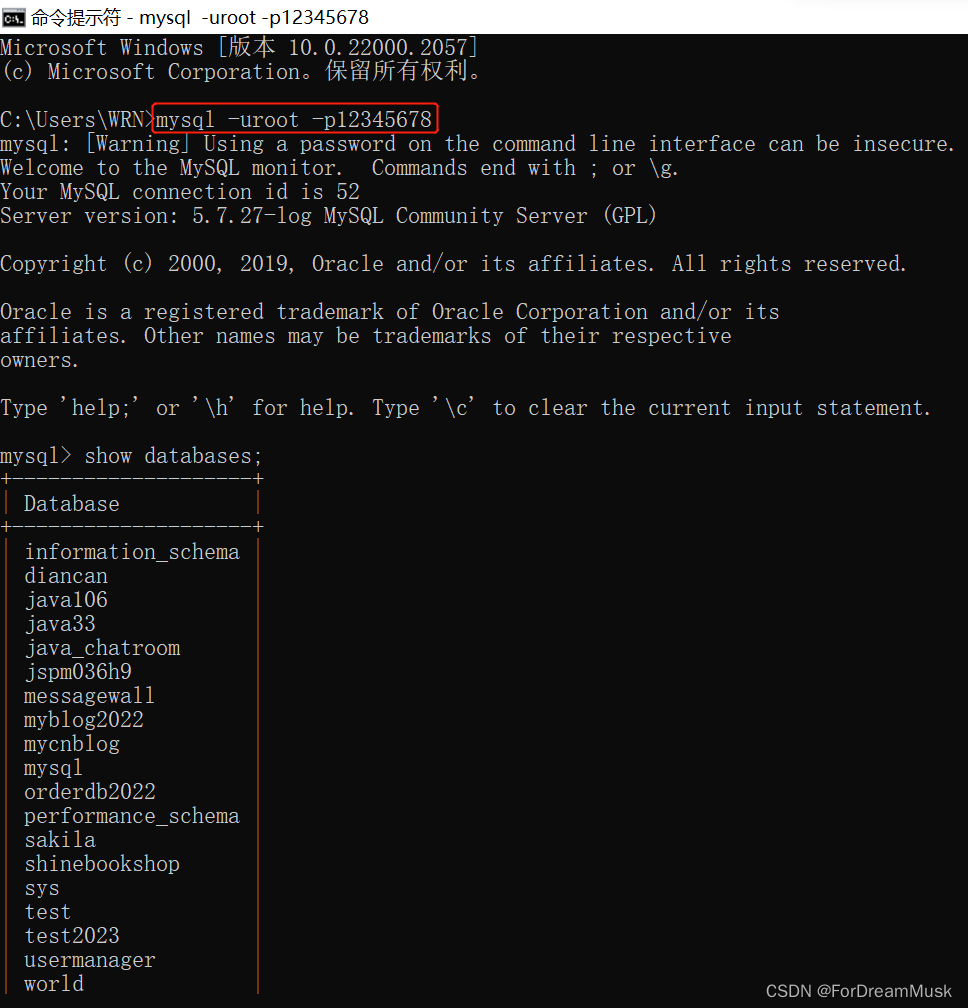

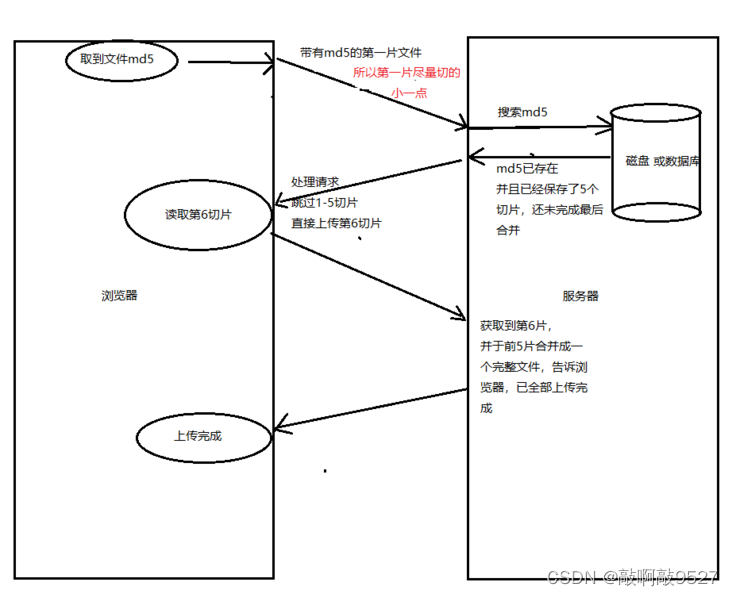

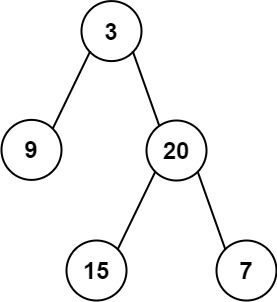
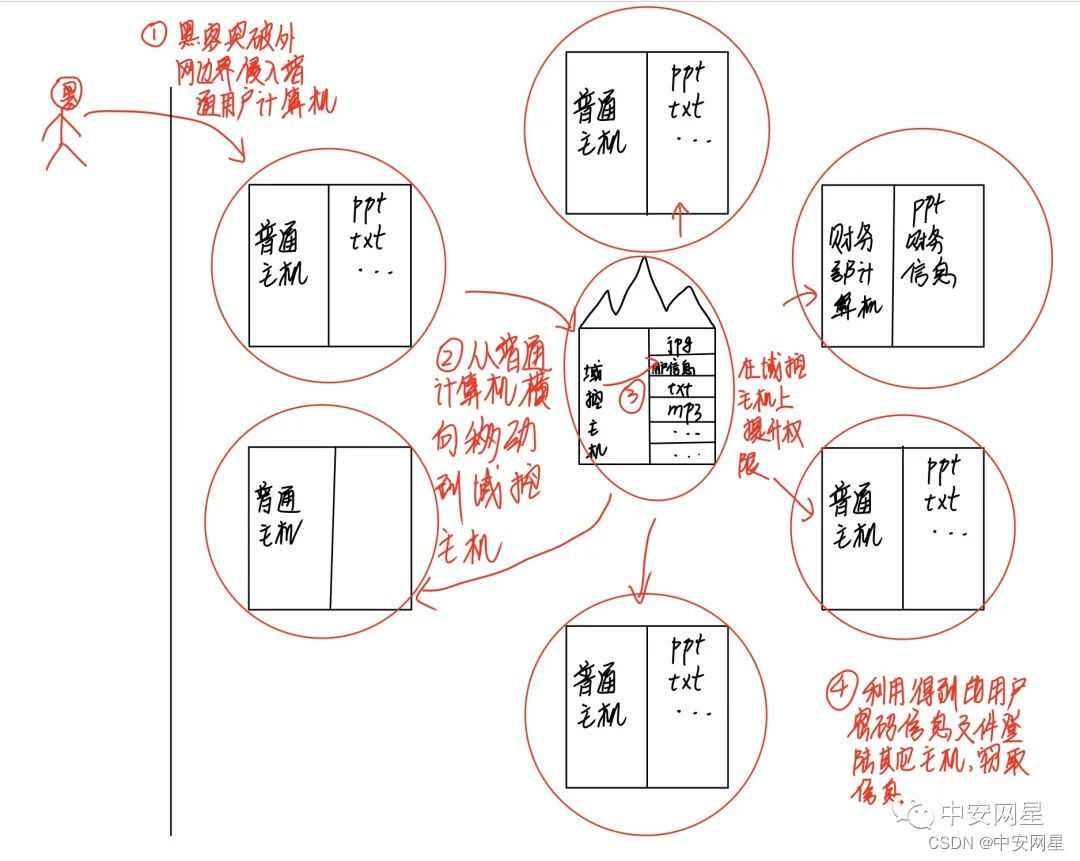
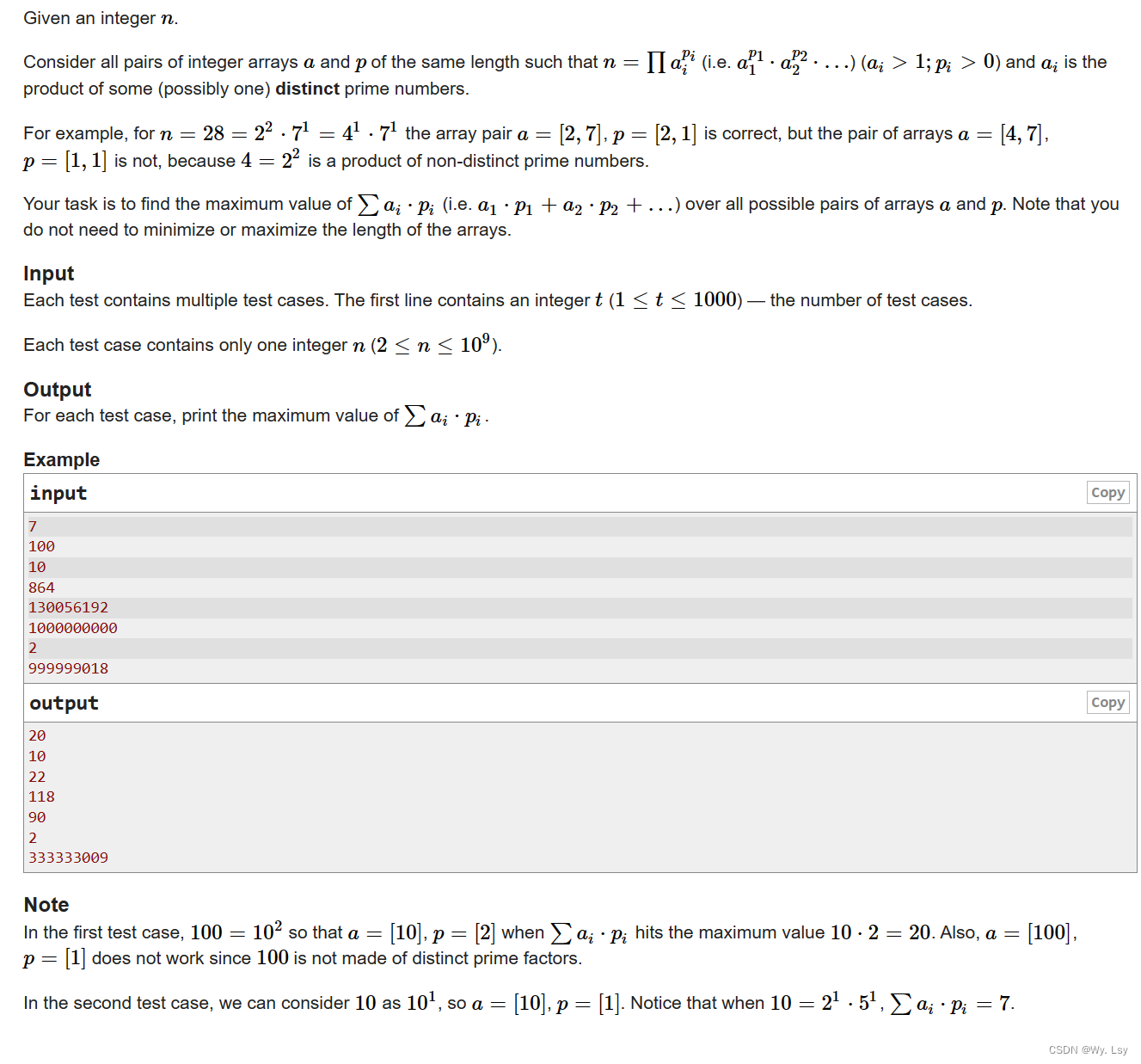
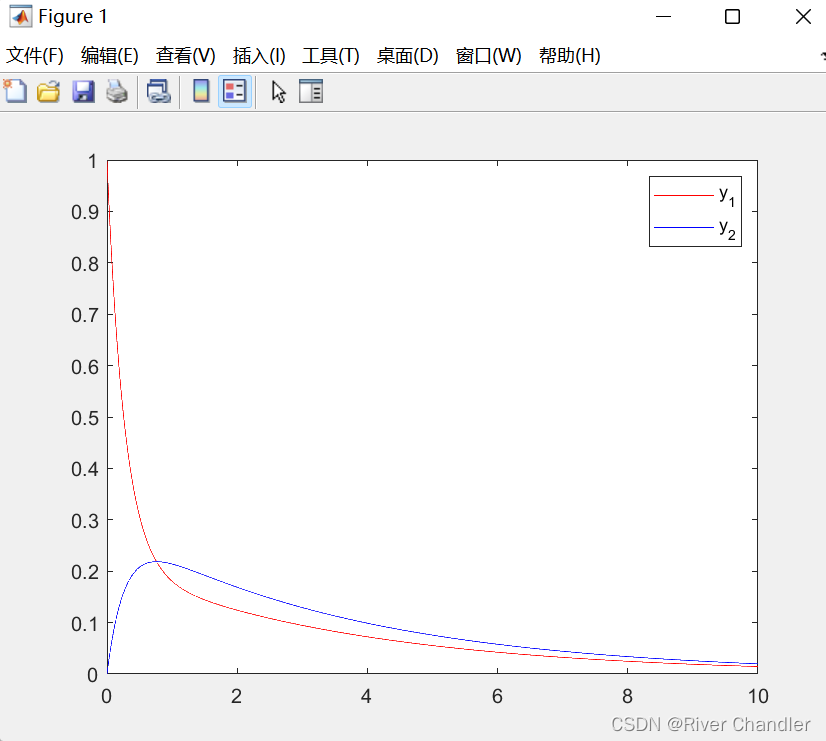
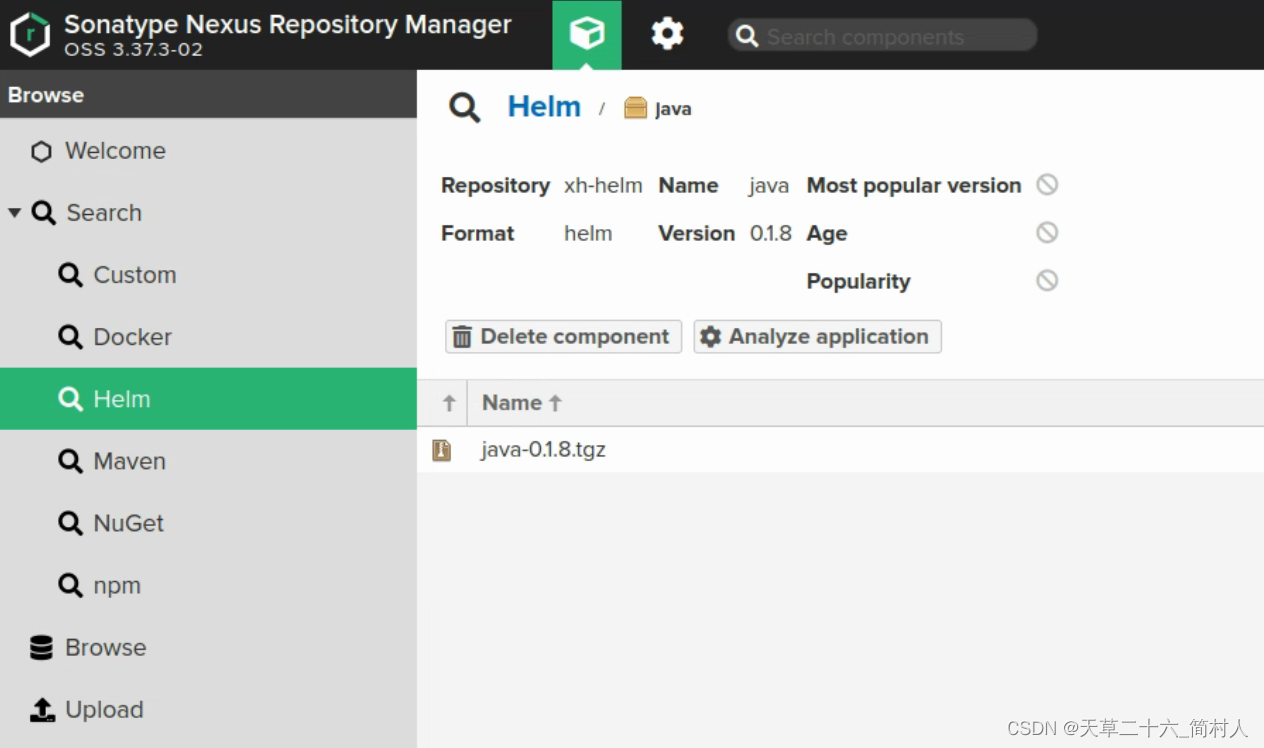

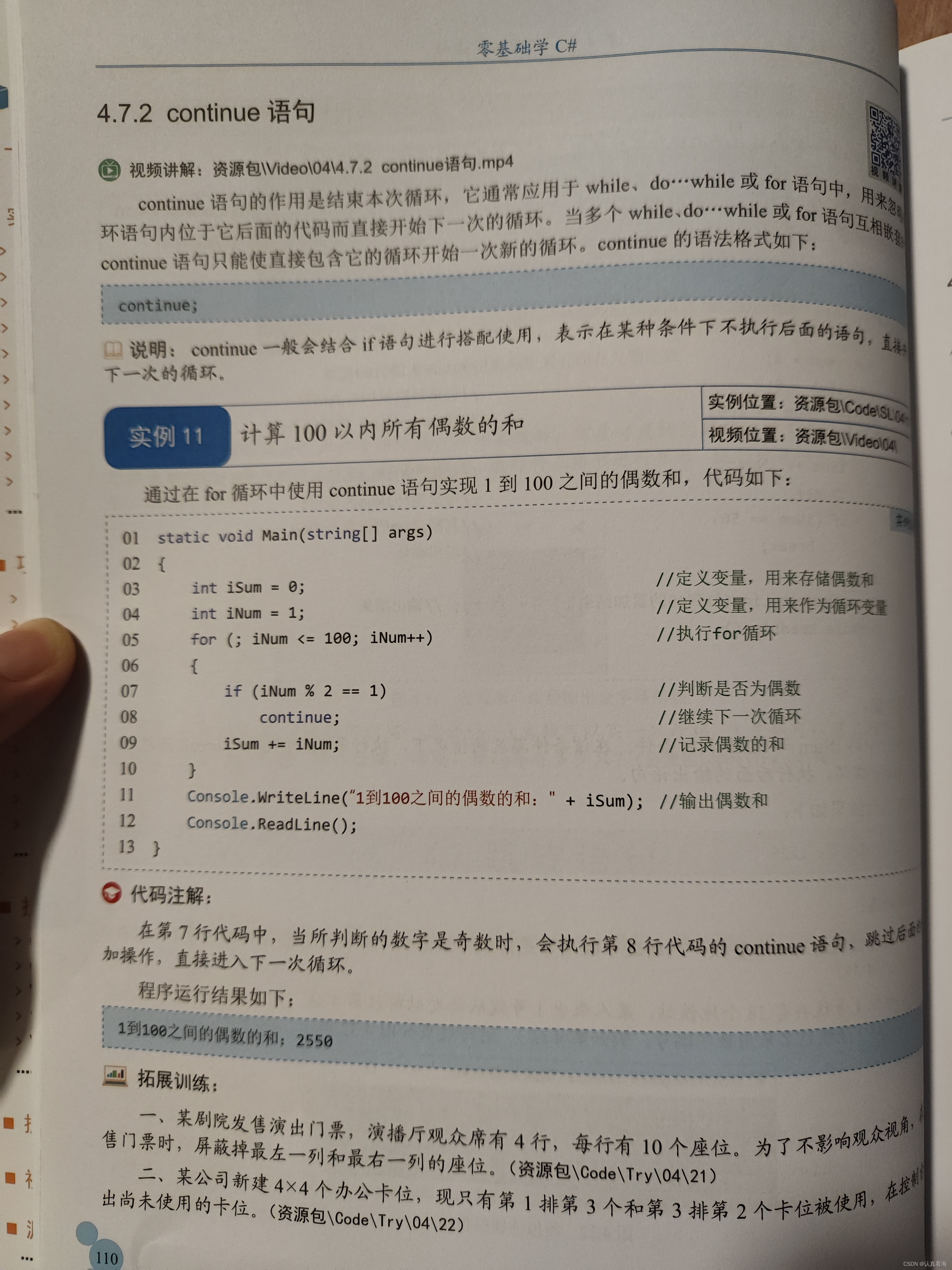
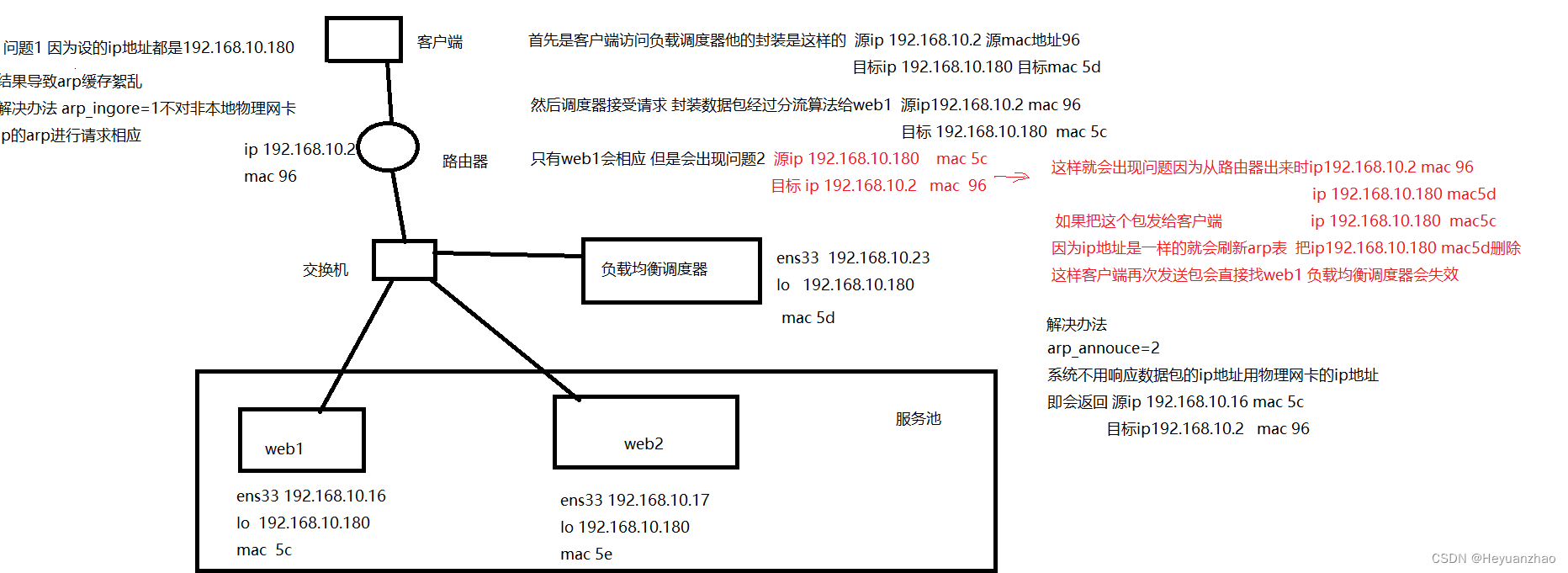



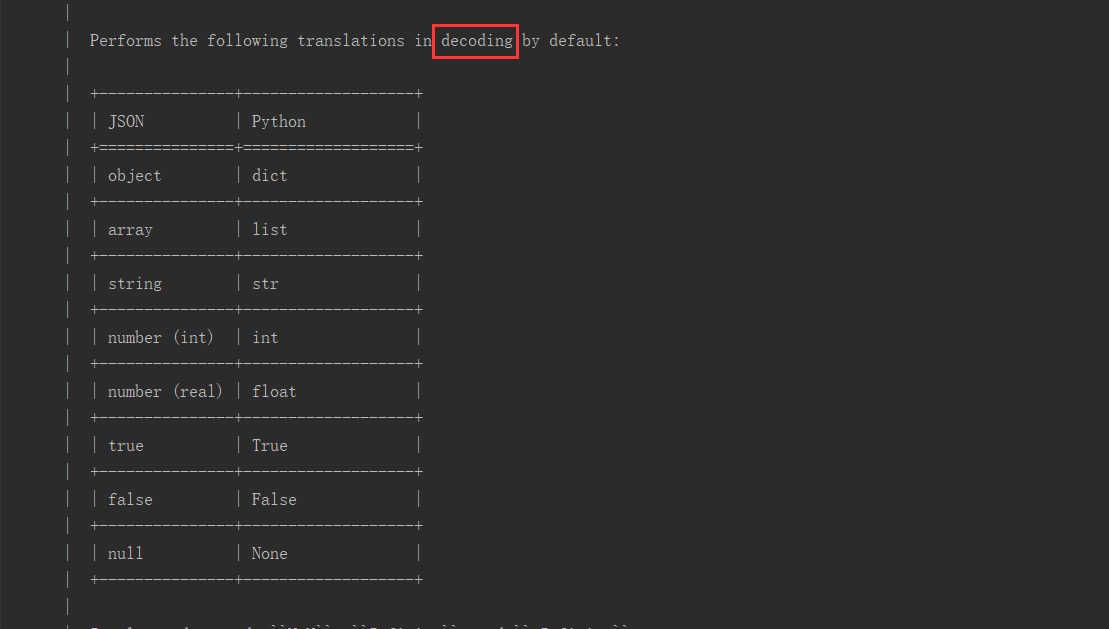
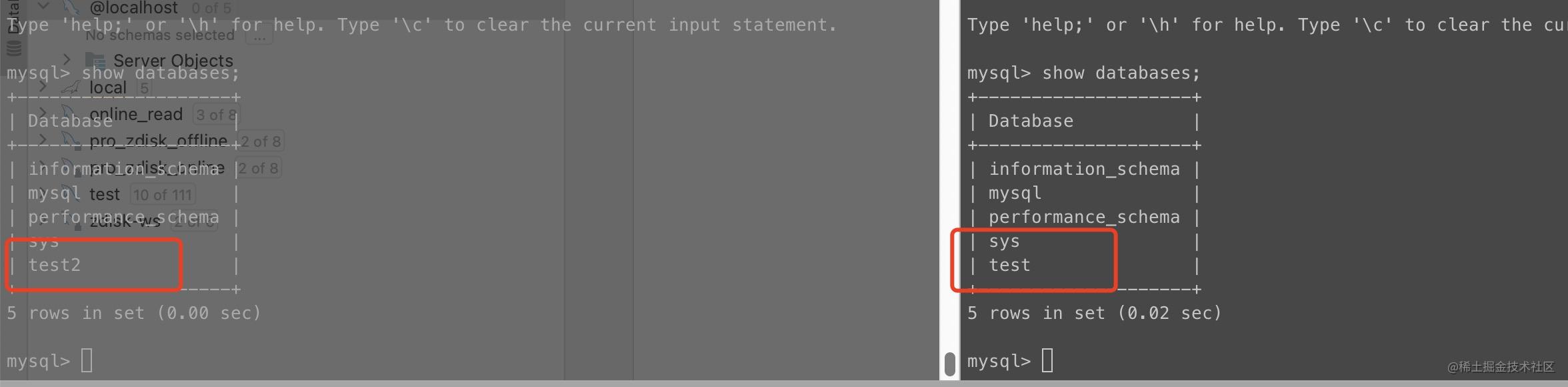
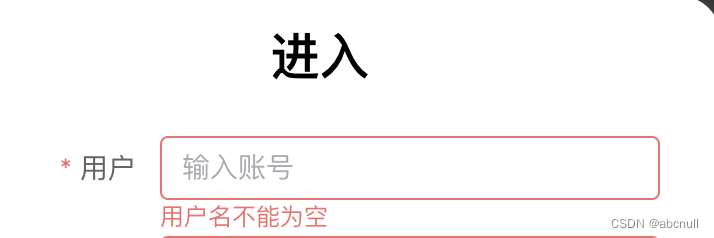
![linux[armbian]环境安装nginx](https://img-blog.csdnimg.cn/15db2ab080744f3abfdade57478835a6.png)

